很多新手刚开始学习ROS的时候因为用不惯Linux,加上安装虚拟机的各种和安装ROS的时候各种难受的折腾,看着挺让人心疼,所以本篇文章主要针对Windows上利用Docker和各种奇淫技巧让你轻松在Windows上搭建好ROS/ROS2的开发环境。
前置教程:
- 安装wsl
wsl --install
教程一共分为几步:
- 安装choco工具
- 安装基础环境(python+vscode+docker+vsxsrv)
- 生成ROS/ROS2镜像,开始享受
安装choco
Windows,搜索poershell,右下角以管理员身份运行。
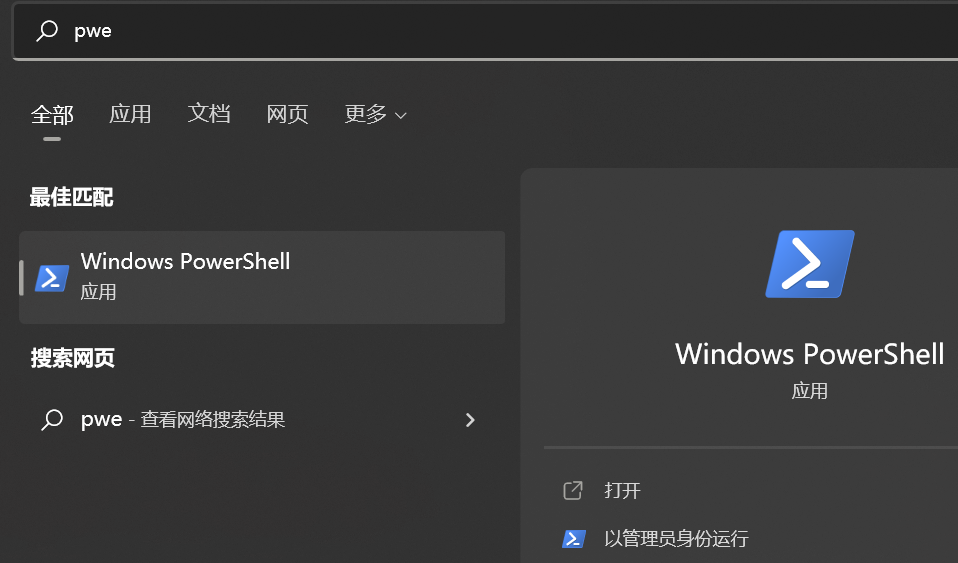
接着输入下面的指令,等待片刻,即可完成choco的安装。
Set-ExecutionPolicy Bypass -Scope Process -Force; iex ((New-Object System.Net.WebClient).DownloadString('https://chocolatey.org/install.ps1'))
安装完成的标志是输入choco指令有回显。
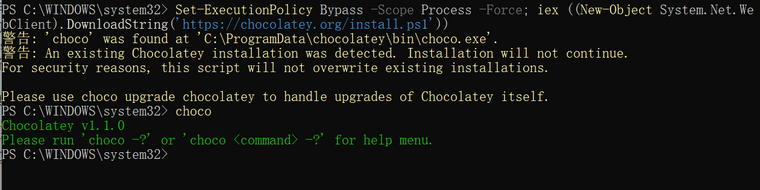
安装vscode、vcxsrv docker-desktop
choco install vscode vcxsrv docker-desktop -y
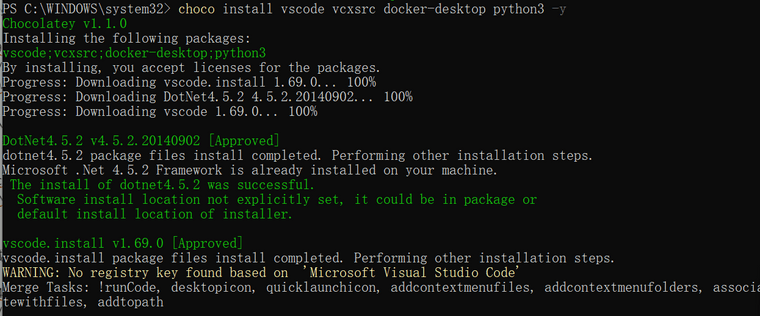
这句话结束后,需要你重启一下电脑
生成ROS容器
也是一句话的事情
docker run -dit --name=d2lros2humble -v d:/home/d -e DISPLAY=host.docker.internal:0.0 fishros2/ros:humble-desktop
之后搜索xlaunch,打开,下一页,下一页,接着勾掉一个选项,再勾上另外一个
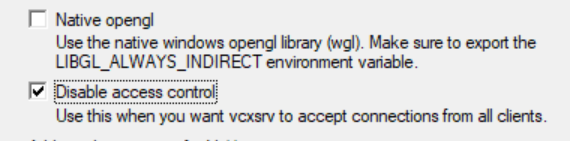
点击完成。
小乌龟测试
docker exec -it d2lros2humble /bin/bash
ros2 run turtlesim turtlesim_node
打开新的powershell,小乌龟键盘控制
docker exec -it d2lros2humble /bin/bash
ros2 run turtlesim turtle_teleop_key
编写代码
搜索code,打开vscode,左侧搜索插件,remote container ,第一个安装
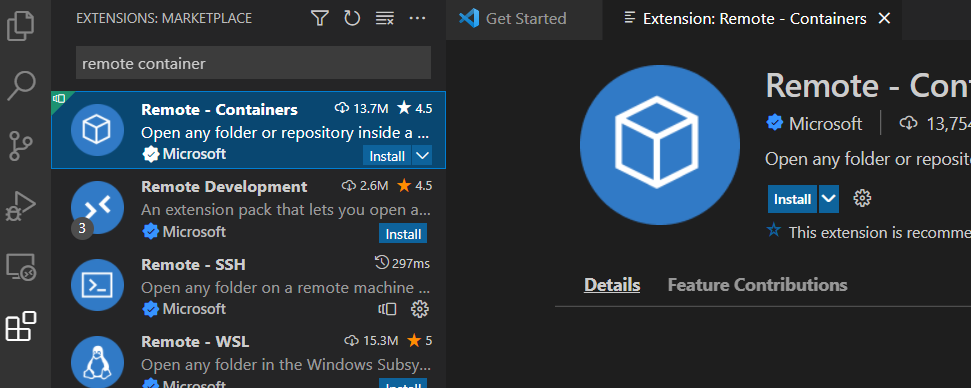
安装完成后你可以看到
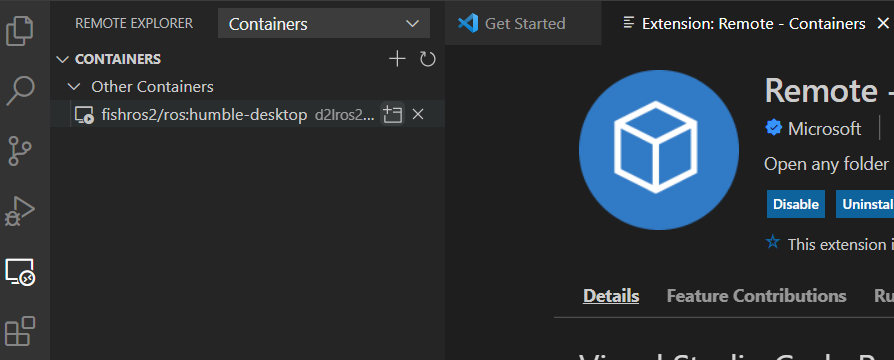
点击文件夹上的小加号,你就可以打开一个新的vscode,接着享受windows下开发ROS带来的便利吧~
当然还有一些小缺陷,比如硬件的支持不太友好,不过当你掌握了docker的使用方法后,你可以安装一个虚拟机,接着在windows下远程连接使用,也是非常的方便噢~
进一步探索:
- wsl可视化:https://docs.microsoft.com/zh-cn/windows/wsl/tutorials/gui-apps
- wsl安装:https://docs.microsoft.com/zh-cn/windows/wsl/install